Покращіть написання, використовуючи вбудовані синоніми та тезаурус Microsoft Word

У вас коли-небудь був один з цих моментівписати там, де ви знали, що хочете сказати, але не могли подумати, як правильно висловити це слово? Якщо так, то ви не самотні. Той, хто витратив час на написання, напевно, добре знайомий з цією дилемою. Найкращий спосіб, який я знайшов, щоб подолати цю проблему, - це використовувати корисний інструмент: тезаурус. Цей інструмент входить до Microsoft Word, і зробити це неймовірно просто. Але більшість людей навіть не знають, що це там - тому давайте подивимось і подивимося, як це легко використовувати.
Крок 1
Перше, що вам потрібно - це вміст. Напишіть свою пісню, історію чи статтю так, як зазвичай. Після закінчення перегляньте слова та слова, які ви хотіли б змінити. Коли ви знайдете його, Виберіть це слово і Клацніть правою кнопкою миші це.
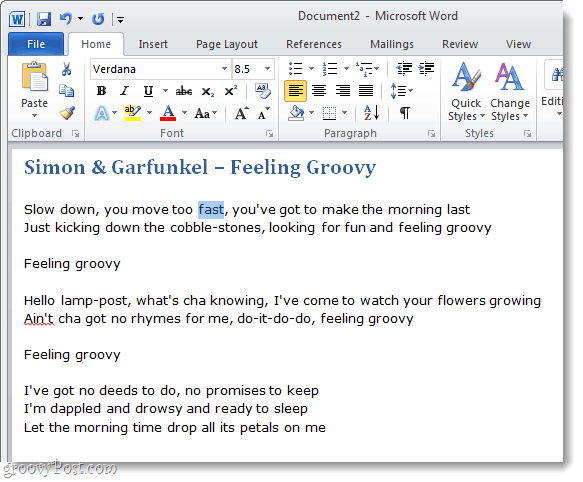
Крок 2
Від клацніть правою кнопкою миші контекстне меню Виберіть Синоніми. У списку синонімів відображатиметься кілька слів із подібними значеннями. Якщо ви бачите слово, яке вам подобається, просто Клацніть він замінить той, який ви виділили. На жаль, ви не завжди зможете знайти хороший синонім з цього меню. Коли це відбувається просто Клацніть Тгезавр.

Крок 3
Тезаурус Microsoft Word на диво інтуїтивно зрозумілий і працює так само добре, якщо не краще, ніж той, що доступний у словнику Dictionary.com. Просто вставити слово, яке ви знайшли у тезаурусі Клацніть правою кнопкою миші що конкретна підопічна і Виберіть Ямонастир.
</p>
Готово!
Вдосконалити словниковий запас напевно зараз просто, так?

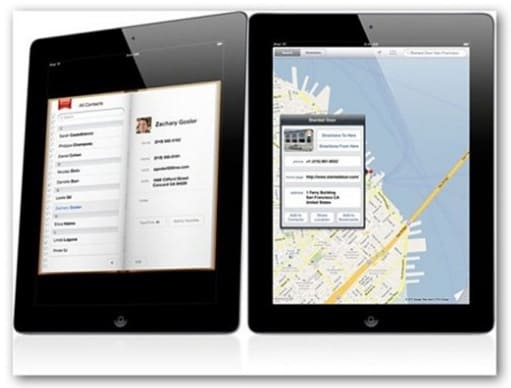



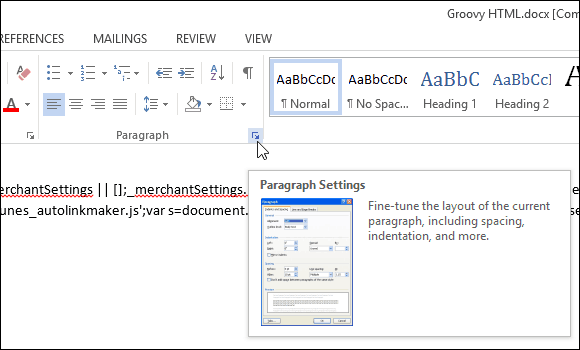




Залишити коментар